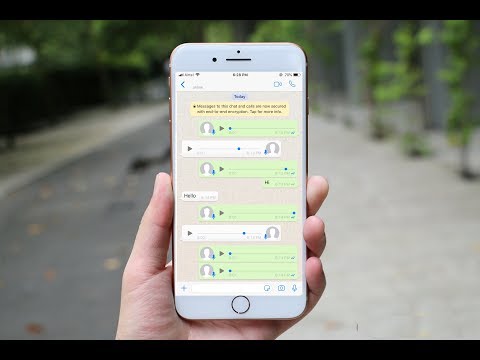As u 'n Yahoo -gebruiker is, wonder u miskien wat presies 'n alias is vir Yahoo. 'N Alias word gebruik in die plek van u Yahoo ID, is die kort antwoord. Dit is perfek vir Yahoo Messenger en Yahoo boodskapborde waar u nie presies wil hê dat u Yahoo e -posadres of ID vertoon moet word nie. U kan ook bepaal of u 'n alias in die openbaar op u profiel wil verberg.
Stappe

Stap 1. Maak u internetblaaier oop
Tik op die soekbalk www. Yahoo.com om u na die Yahoo -tuisblad te neem.

Stap 2. Meld aan by Yahoo Mail
Klik op die Yahoo -tuisblad op die "Mail" -knoppie in die linkerbovenhoek van die skerm. 'N Nuwe bladsy sal laai waar u aanmeld met u Yahoo ID en wagwoord.

Stap 3. Gaan na “Instellings
” As u op u hoof Yahoo Mail -bladsy beland, soek die klein ratikoon regs en klik daarop. Kies 'Instellings' in die keuselys wat verskyn.

Stap 4. Gaan na “Rekeninge
” Die vorige stap veroorsaak dat 'n wit boks op u skerm verskyn. Onder "Instellings" verskyn die opsie -oortjies waaruit u kies en klik op "Rekeninge."

Stap 5. Gaan na “Wysig u rekeninginligting
” Sodra 'n nuwe submenu aan u regterkant oopgemaak is, is die eerste opsie 'Yahoo -rekening', en daaronder is drie blou skakels. Klik op die skakel "Wysig u rekeninginligting".

Stap 6. Meld weer aan
U sal na 'n nuwe bladsy herlei word waar u weer u wagwoord moet invoer. Dit is 'n veiligheidsfunksie, aangesien u op die punt staan om rekeningsensitiewe inligting in te voer.

Stap 7. Gaan na “Bestuur u Yahoo -aliasse
” Sodra die nuwe bladsy gelaai is, blaai u tot onder aan die bladsy. Die tweede spyskaart aan die bokant sê "Rekeninginstellings", en onder dit vind u die skakel "Beheer u Yahoo -aliasse". Klik daarop.
U sal óf 'n lys van u bestaande aliasse sien, óf glad nie aliasse as u nog een moet maak nie

Stap 8. Voeg 'n alias by
Om dit te doen, klik net op die blou skakel "Voeg 'n alias by" as u 'n nuwe alias wil skep. 'N Nuwe reël verskyn. Klik op die wit blokkie en voer die alias in wat u in gedagte het. Moenie vergeet om te stoor nie.

Stap 9. Gaan na “Privaatheidsinstellings
” Sodra u 'n alias opgestel het, kan u verander wie hulle op u profiel kan sien deur na die 'hier' -skakel onderaan die skerm te gaan om u na u Yahoo -profiel te bring. Aan die regterkant van die skerm is drie sirkels, waarvan die derde 'n sleutel bevat wat die profielinstellings simboliseer. Klik daarop om die privaatheidsinstellings te verander.
'N Nuwe bladsy sal oopmaak met u profielinstellings. Regs bo -op staan 'Profielprivaatheid'. In die hoek van die boks is 'n klein potlood. Klik daarop om u instellings vir 'profielprivaatheid' oop te maak en te verander
Stap 10. Kies om verborge te bly of om openbaar te word
Aliasse begin altyd as privaat. Skuif die eerste skakelaar op u skerm "Privaatheidsinstellings" om dit openbaar te maak. Skakel die skakelaar deur eers daarop te klik. Dit veroorsaak dat al u aliasse regmerkies langs hulle het. Klik net op elke blokkie om die aliasse te verwyder wat u nie wil hê dat mense moet sien nie. Veranderinge word outomaties gestoor.